Bạn đang xem bài viết Cách tăng tốc độ download tối đa trên máy tính, laptop tại Pgdphurieng.edu.vn bạn có thể truy cập nhanh thông tin cần thiết tại phần mục lục bài viết phía dưới.
Việc sử dụng mạng Internet để khai thác những dữ liệu trên mạng là một điều hết sức phổ biến hiện nay. Trên mạng có rất nhiều tài nguyên cho chúng ta khai thác và sử dụng. Hiện nay hầu hết các nhà mạng đã hỗ trợ băng thông tốc độ cao giúp cho người sử dụng có trải nghiệm tốt hơn. Trong bài viết này, Thủ thuật phần mềm sẽ hướng dẫn các bạn Cách tăng tốc độ download tối đa trên máy tính, laptop.
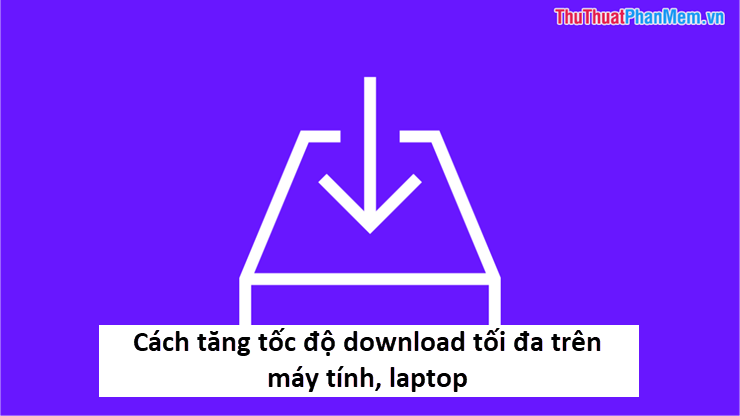
I. Kiểm tra tốc độ Download
Để biết được máy tính của chúng ta đã sử dụng được tối đa băng thông mà nhà cung cấp dịch vụ cung cấp cho chúng ta chưa thì cần phải kiểm tra. Hiện nay có rất nhiều công cụ hỗ trợ các bạn kiểm tra nhưng trong bài viết này Thủ thuật phần mềm sẽ hướng dãn các bạn cách kiểm tra nhanh chóng qua phần mềm Online.
Trang chủ: www.speedtest.net
Sau đó chúng ta sẽ có được kết quả để đánh giá tốc độ mạng. Các bạn hãy xem nhà mình đang sử dụng gói mạng có tốc độ như nào để kiểm tra xem tốc độ nhà cung cấp dịch vụ truyền tải đến cho chúng ta đã đủ chưa.
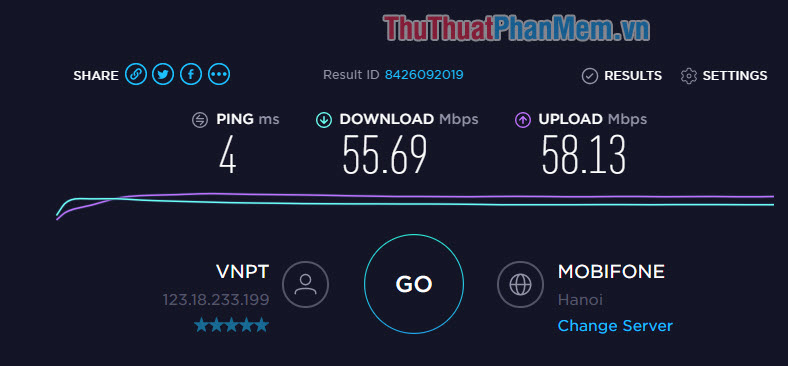
II. Cách tăng tốc độ Download
1. Sử dụng trình duyệt Cốc Cốc
Nếu như các bạn là người Việt thì chắc hẳn sẽ biết rằng Cốc Cốc là một trình duyệt sinh ra dành riêng cho thị trường người Việt Nam chúng ta. Cốc Cốc có rất nhiều tính năng hữu ích được bổ sung để hỗ trợ. Đặc biệt nhất trong các tính năng có lẽ là tính năng Download x8, đây là một sự tích hợp công nghệ rất tốt từ các nhà phát triển. Qua những bài kiểm tra thực tế thì việc Download dữ liệu từ trên mạng trên trình duyệt khác so với trình duyệt Cốc Cốc thì Cốc Cốc có tốc độ vượt trội hơn hẳn nhiều.

Nếu như các bạn chưa biết thì Cốc Cốc được phát triển trên nhân Chromium của Google và được tùy biến lại rất nhiều tính năng để cải thiện hiệu năng, tốc độ cho trình duyệt.
Link Download: https://coccoc.com/
2. Sử dụng DNS của Google
DNS Google là một trong số DNS có độ ổn định rất cao mà tốc độ vô cùng hiệu quả. DNS của Google có độ phản hồi nhanh và cải thiện tốc độ Download đáng kể. Đặc biệt trong những thời gian nhạy cảm các bạn bị bóp băng thông, chặn không vào Facebook, đứt cáp quang thì DNS của Google là một trong những sự lựa chọn hàng đầu.
Bước 1: Các bạn Click vào biểu tượng mạng trên thanh Taskbar và chọn Network & Internet Settings.
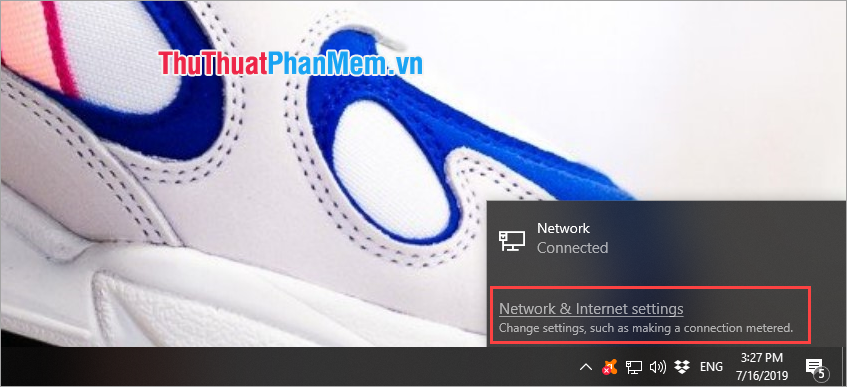
Bước 2: Tại cửa sổ Settings mới xuất hiện các bạn chọn Change adapter options.

Bước 3: Tiếp theo, các bạn click chuột phải vào Ethernet và chọn Properties.
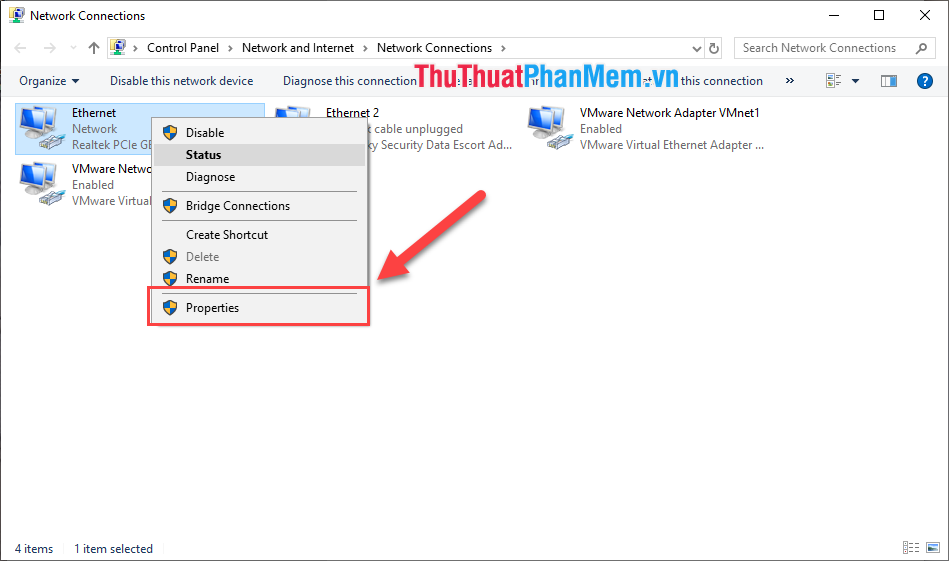
Bước 4: Tại cửa sổ này, các bạn tìm tới dòng Internet Protocol Version 4 (TCP/Ipv4) và nhấn đúp chuột để chỉnh sửa.
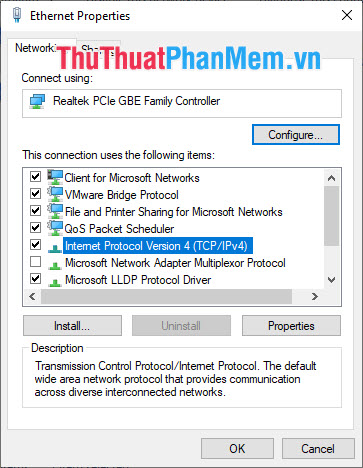
Bước 5: Tại đây các bạn chọn Use the following DNS server addresses và nhập như sau:
| 8.8.8.8 |
|
8.8.4.4 |
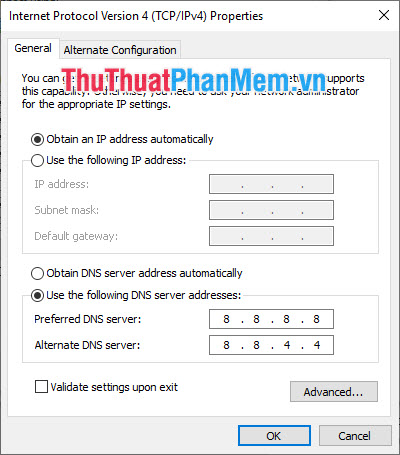
Sau khi nhập DNS xong các bạn nhấn Ok để lưu lại.
3. Internet Download Manager
Internet Download Manager (IDM) là một công cụ để tăng tốc độ tải xuống lên tới 5 lần, tự động tải và lên lịch tải xuống. IDM có khả năng khôi phục lỗi và khôi phục lỗi toàn diện và sẽ khởi động lại các bản tải xuống bị hỏng hoặc bị gián đoạn do mất kết nối, sự cố mạng, tắt máy tính hoặc mất điện đột xuất. Giao diện người dùng đồ họa đơn giản giúp người dùng IDM thân thiện và dễ sử dụng. Trình quản lý tải xuống Internet có trình tăng tốc logic tải xuống thông minh có tính năng phân đoạn tệp động thông minh và công nghệ tải xuống nhiều phần an toàn để tăng tốc tải xuống của bạn. Không giống như các trình quản lý tải xuống và trình tăng tốc khác, Internet Download Manager phân đoạn các tệp được tải xuống một cách linh hoạt trong quá trình tải xuống và sử dụng lại các kết nối có sẵn mà không cần các giai đoạn kết nối và đăng nhập bổ sung để đạt được hiệu suất tăng tốc tốt nhất.
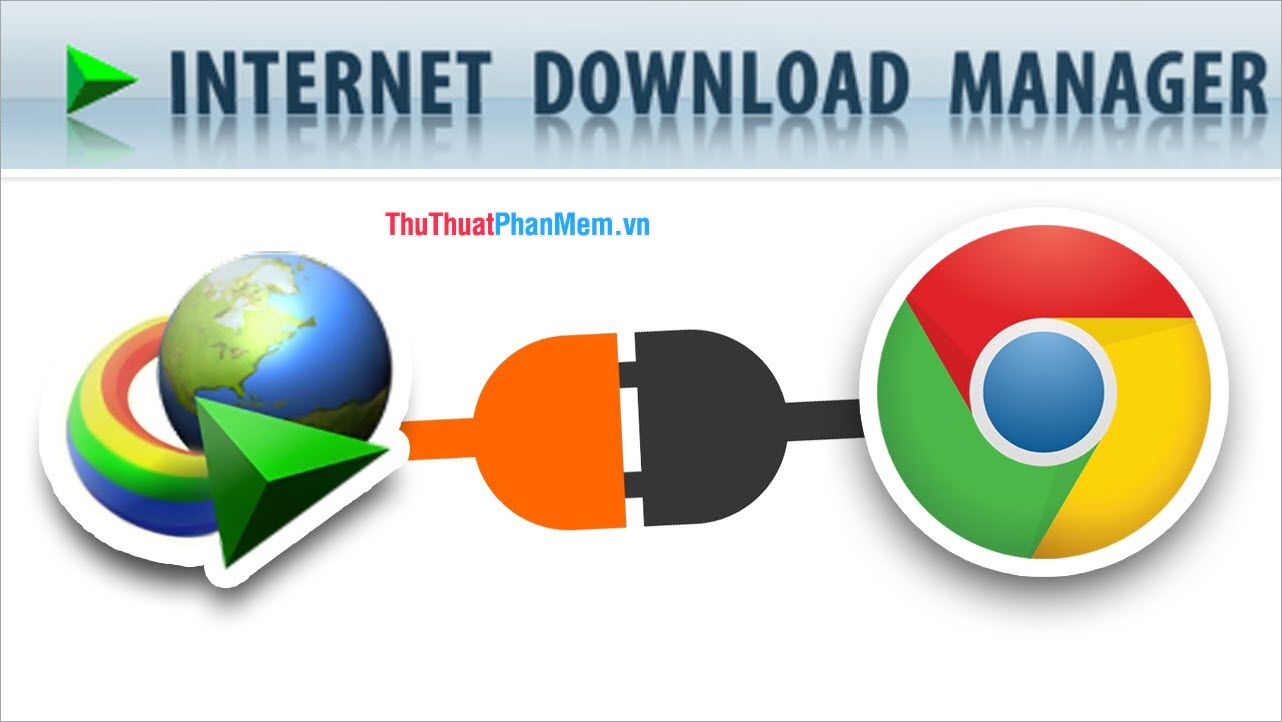
Link Download: https://www.internetdownloadmanager.com/
4. Sử dụng tải trả phí
Hiện nay thì có rất nhiều trang Web hỗ trợ Download miễn phí thế nhưng họ giới hạn tốc độ Download và bắt chúng ta phải trả phí để có thể tải được với tốc độ tối đa. Một số trang web điển hình yêu cầu người sử dụng trả phí để có được tốc độ Download tối đa là Fshare. Nhưng sự sử dụng dịch vụ trả phí sẽ giúp nhà sản xuất có thêm điều kiện để phát triển hệ thống và các dịch vụ trên trang web của mình.
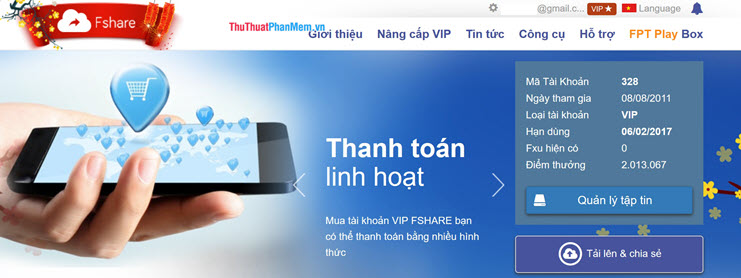
5. Sử dụng dây mạng LAN
Nếu như các bạn sử dụng máy tính, Laptop dùng Wifi để Download thì độ ổn định và tốc độ sẽ thấp hơn so với sử dụng dây mạng Lan trực tiếp để khai thác tối đa tốc độ Download của hệ thống. Ngoài ra thì việc chọn lựa dây mạng cũng ảnh hưởng đến tốc độ Download. Các bạn hãy lựa chọn dây mạng Cat 6 để có được tốc độ Download tối đa lên tới 10 Gigabyte nếu mạng hỗ trợ và hoạt động hiểu quả ở kết nối xa lên tới 150met (UTP).
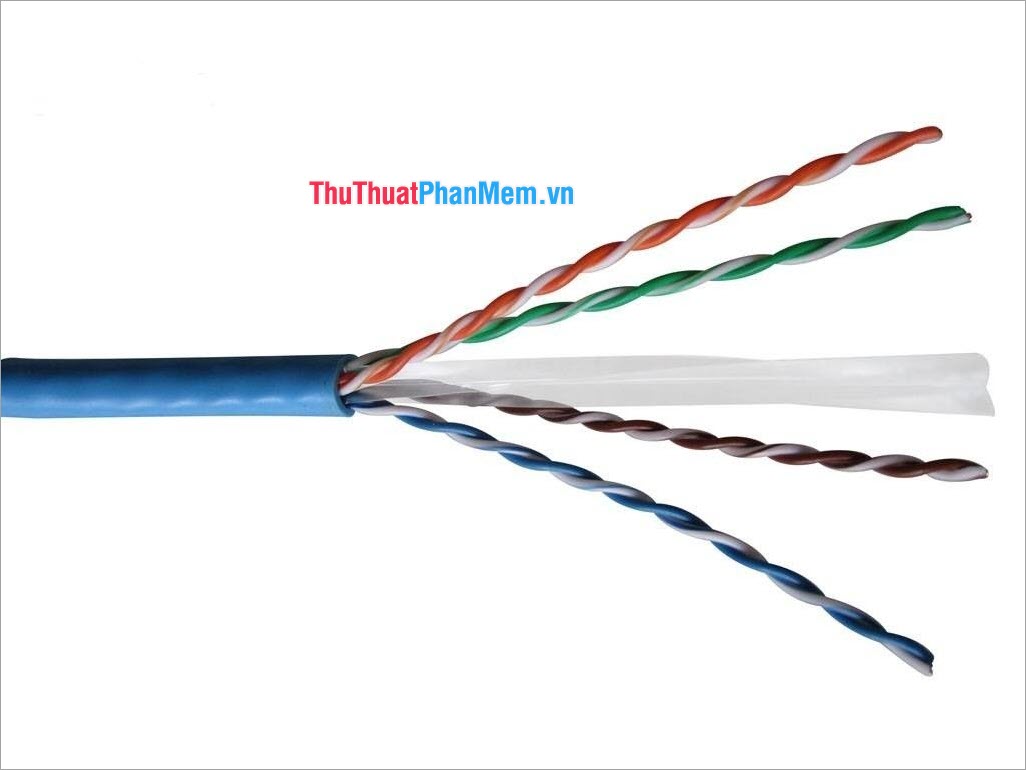
Như vậy, Thủ thuật phần mềm đã hướng dẫn các bạn Cách tăng tốc độ download tối đa trên máy tính, laptop hiệu quả nhất. Chúc các bạn thành công!
Cảm ơn bạn đã xem bài viết Cách tăng tốc độ download tối đa trên máy tính, laptop tại Pgdphurieng.edu.vn bạn có thể bình luận, xem thêm các bài viết liên quan ở phía dưới và mong rằng sẽ giúp ích cho bạn những thông tin thú vị.
Nguồn: https://thuthuatphanmem.vn/cach-tang-toc-do-download-toi-da-tren-may-tinh-laptop/
Từ Khoá Tìm Kiếm Liên Quan:
